excel表格中0为什么不显示 Excel数值为0不显示的处理方法
excel表格中0为什么不显示,在使用Excel表格时,我们可能会遇到一个问题,即数值为0时不显示的情况,这个问题让人感到困惑,因为在一些情况下,我们确实需要展示这些0值。为了解决这个问题,我们可以采取一些处理方法。例如可以通过设置单元格格式,将其改为显示0值。还可以通过调整Excel选项来解决这个问题。在这篇文章中我们将详细介绍Excel中数值为0不显示的处理方法,帮助大家更好地应对这个问题。
操作方法:
1.方法一
选中表格中数值为0的单元格,单击鼠标右键,在菜单中点击设置单元格格式,页面弹出设置单元格格式对话框。
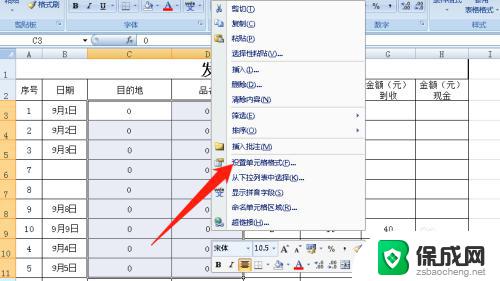
2.在设置单元格格式对话框中,点击数字下方的自定义。在自定义类型中输入【=0】“”,点击对话框中的确定,这时我们可以看到表格中为0的单元格都没有显示内容了。
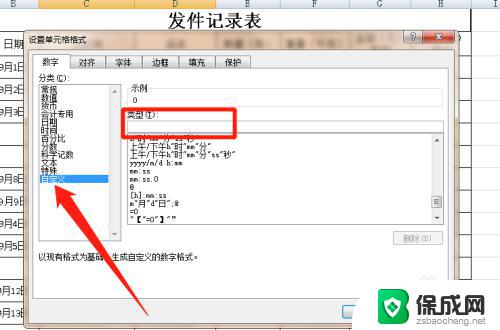

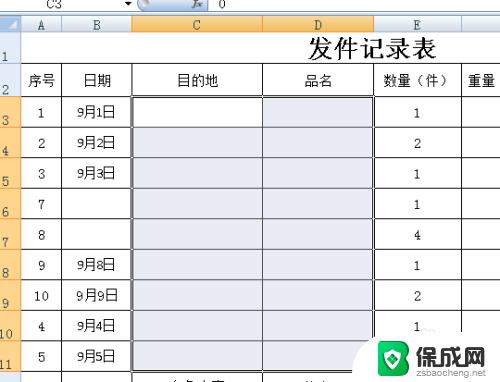
3.方法二
打开Excel表格,点击开始菜单中的查找和选择,在查找和选择下属的菜单栏中点击替换,页面弹出查找和替换对话框。


4.在查找和替换对话框中,查找内容输入0。替换内容输入空白,勾选单元格匹配,点击全部替换,页面显示Excel已替换了**项内容,这时表格中的0都用空白替换了。
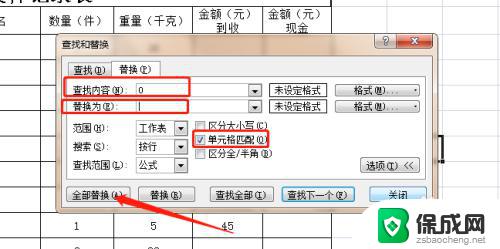
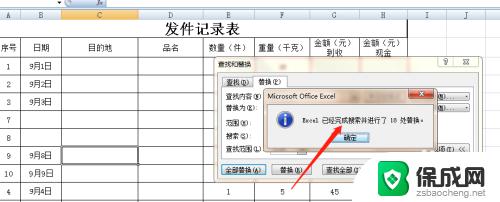
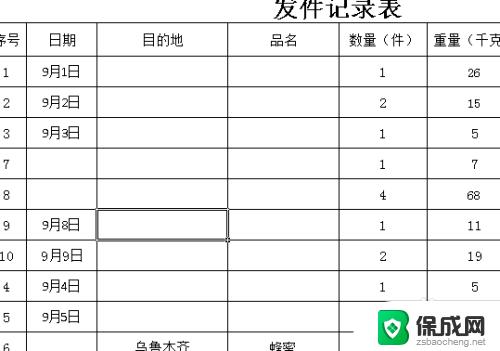
5.方法三
打开Excel表格后,点击页面左上角的office按钮,在office菜单中点击Excel选项,页面弹出Excel选项对话框。
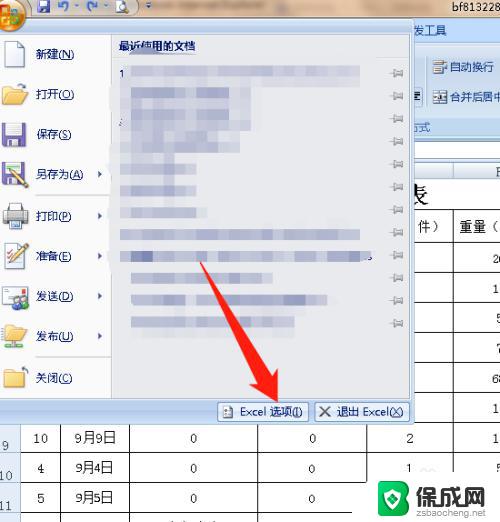
6.在Excel选项对话框中,点击高级。找到在具有零值的单元格中显示零一栏,取消前边的对勾,点击Excel选项对话框中的确定,这时表格中数值为0的单元格就不会显示0 了。
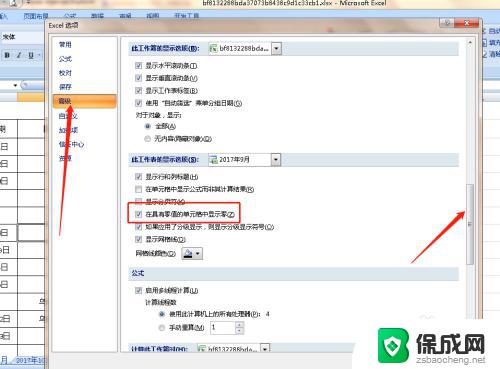
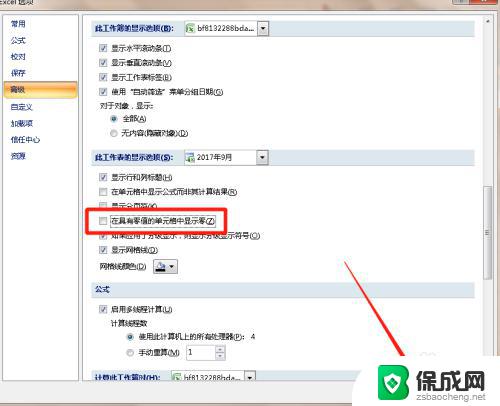
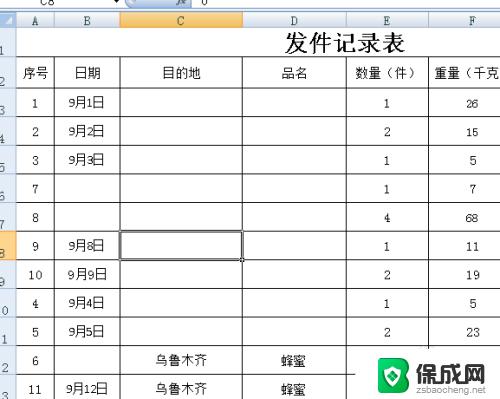
以上就是关于 Excel 表格中为什么 0 不显示的全部内容,如果您也遇到了同样的情况,请参照小编的方法来处理吧,希望这些方法能够对您有所帮助。
excel表格中0为什么不显示 Excel数值为0不显示的处理方法相关教程
-
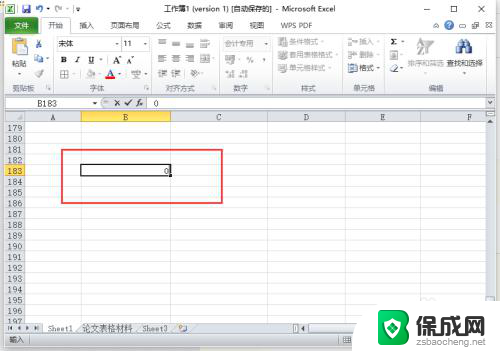 excel为什么0不显示 Excel表格中0值不显示怎么设置
excel为什么0不显示 Excel表格中0值不显示怎么设置2023-11-17
-
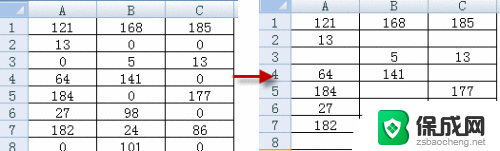 excel让0不显示 Excel中数值为0不显示设置
excel让0不显示 Excel中数值为0不显示设置2024-06-04
-
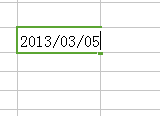 excel日期0不显示 Excel表格日期输入0无法显示的原因
excel日期0不显示 Excel表格日期输入0无法显示的原因2023-11-18
-
 excel表格显示0 Excel表格0如何显示
excel表格显示0 Excel表格0如何显示2023-11-27
-
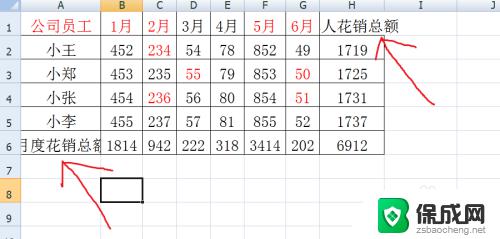 excel显示不完全 Excel表格内容显示异常的处理技巧
excel显示不完全 Excel表格内容显示异常的处理技巧2023-11-04
-
 excel表格显示不出来 Excel表格打开后不显示数据的原因
excel表格显示不出来 Excel表格打开后不显示数据的原因2023-10-29
电脑教程推荐